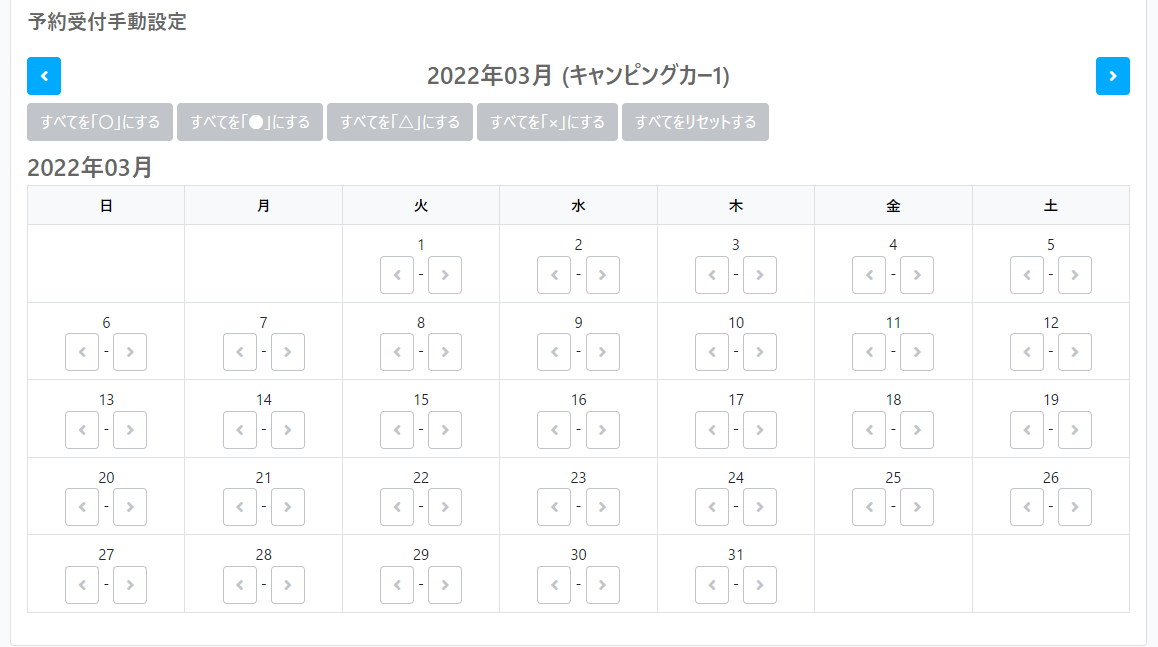「アイテム管理」は、駐車場、会議室などの「場所や施設」、アウトドアグッズ、備品類(OA機器、AV機器など)などの「物」も含めて、広い意味での「予約対象商品(レンタル商品)」の管理をする画面です。
通常は、サービス開始前と、サービス開始後、取り扱う「予約対象商品」が増えた場合や、既存の「予約商品商品」の料金や情報に変更があった場合に利用します。
アイテム登録
「アイテム登録」は、取り扱う「予約対象商品」を予約システムに新規作成(登録)する画面です。
「必須」のマークが付いている項目は、必須項目の為、漏れなく入力してください。
公開設定
エンドユーザー側の予約サイトに表示するかしないかの設定です。
一時的に表示させたくない場合は、「非公開」を選択します。
アイテムコード
アイテムの管理用コードです。他のアイテムと重複しないユニークなコードを設定してください。
アイテム名
「予約対象商品(レンタル商品)」の管理名称です。エンドユーザー側の予約サイトやいろんなページで、この名前が使用されます。
アイテムの分類
「アイテム」に、事前に登録した「分類」を付与する事が出来ます。
アイテムを分類分けしたい場合に設定します。「カテゴリー」や「ジャンル」の様なものととらえると分かり易いです。
「分類」の登録は、「分類管理」画面で行う事が出来ます。
在庫数
アイテムの在庫を設定します。在庫数を超えた予約はできないようになります。
画像(メイン)
アイテムのメイン画像です。アイテムの顔となる為、目を引く魅力的な画像を設定することをお勧めします。
※事前にメディア登録で、画像をアップロードしておく必要があります。
詳細画像
アイテムの詳細ページで表示される画像です。メイン画像の補助的な情報として設定します。
※事前にメディア登録で、画像をアップロードしておく必要があります。
キャッチフレーズ
アイテムの魅力を端的に説明する文章です。30文字程度が望ましいです。
アイテムの概要(説明)
どんなアイテムかを簡単に説明した文章を入力します。200文字~300文字程度が望ましいです。
フリーエリア
アイテムについて、より詳しく説明したい場合に、こちらのエリアに入力します。HTMLが使用できる為、専門知識がある方向けです。
料金(表示用)
エンドユーザー側の予約サイトの「アイテム一覧」や「アイテム詳細」の料金欄に表示する値です。
※ここで設定された値は、料金計算で使用されません。
料金計算タイプ
料金の計算方法のタイプを設定します。
「一定時間毎に料金を加算」タイプは、30分で1000円、1時間で2000円といった感じで、時間単位で計算する方法です。
「日代わり単位に料金を加算」タイプは、1日で3000円、3日で5000円といった感じで、日替わり単位で計算する方法です。
「曜日毎に料金を設定」タイプは、曜日単位(平日と土日祝で料金を分けたいなど)で料金を設定して、曜日単位で計算する方法です。
単位料金
このアイテムの料金設定をします。

「一定時間毎に料金を加算」タイプや「日代わり単位に料金を加算」タイプの料金計算の仕様は、最安になる様に、単位料金を組み合わせる計算方式となっています。
料金の計算例
- 料金の計算例1:上記画像の料金設定で、「4月1日:10:00~12:00」利用(レンタル)の場合、1,000×2=2,000となります。
- 料金の計算例2:上記画像の料金設定で、「4月1日:10:00~14:00」利用(レンタル)の場合、2,000+1,000=3,000となります。
- 料金の計算例3:上記画像の料金設定で、「4月1日:10:00~16:00」利用(レンタル)の場合、2,000×2=4,000となります。
予約システムの「予約タイプ」が「自由枠タイプ」か「固定枠タイプ」かによって変わります。
- 自由枠タイプ:受付時間内で、自由に開始時間と終了時間を指定できる予約タイプです。
- 固定枠タイプ::事前に10時~12時、14時~18時と枠が決まっている予約タイプです。
自由枠タイプの場合
予約設定モード
一般設定の予約設定を反映するか、このアイテム個別に設定した予約設定を反映するかを設定できます。
予約設定
このアイテム個別の予約設定をします。
予約設定の詳細は「一般設定」の「予約設定」をご確認ください。
固定枠タイプの場合
予約設定モード
アイテムの開催日時が、どのようなルーティンで開催されるかの設定です。
- 繰り返しイベント設定:毎週決まった日時を繰り返して開催される場合。
- 不定期イベント設定:不定期に開催される場合。
予約設定
アイテム一覧の画面
既に登録されている「アイテム」の一覧が表示されます。

「①」をクリックすると、「メニュー」がポップアップされ、その中の項目をクリックすると、任意の画面が表示されます。
左端の「チェックボックス」に「チェック」を入れ、「削除」をクリックすると、該当の予約データを削除できます。
※既存の「アイテム」の削除は、いろんな個所に影響を及ぼす場合がある為、今後、使わない場合は、「削除」ではなく、「予約公開設定」を「非公開」にする事をおすめします。
編集
アイテムの編集が出来ます。操作方法は、アイテムの登録と同様です。
複製
既存のアイテムを複製して、新規でアイテムの登録が出来ます。操作方法は、アイテムの登録と同様です。
手動受付設定
特定の日付、特定の週だけ、予約受付を不可(臨時休業)にしたいなど、予約受付の可否を、手動で設定できます。
逆に、「予約受付日程」を「不定期」にした場合、予約受付を可能にしたい日を手動で「〇」に設定します。